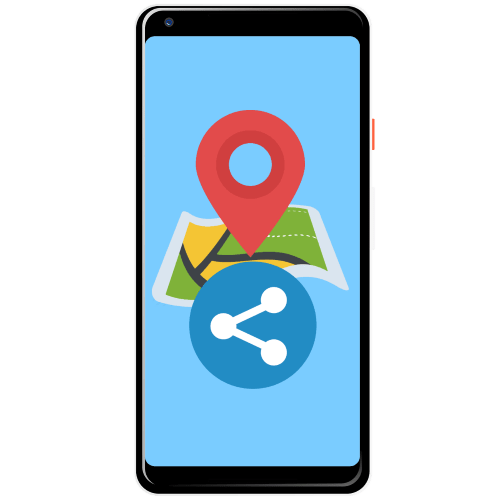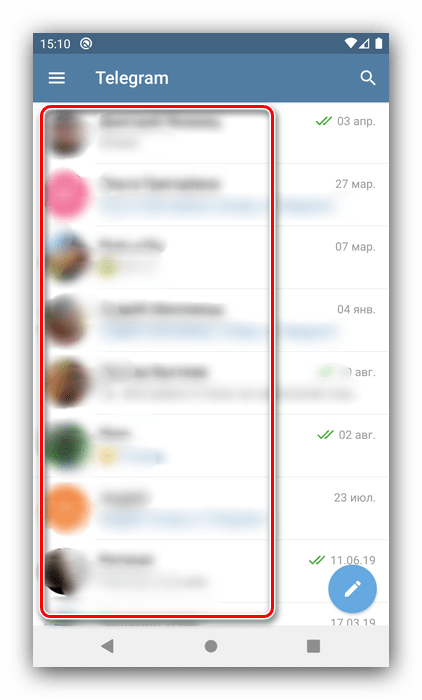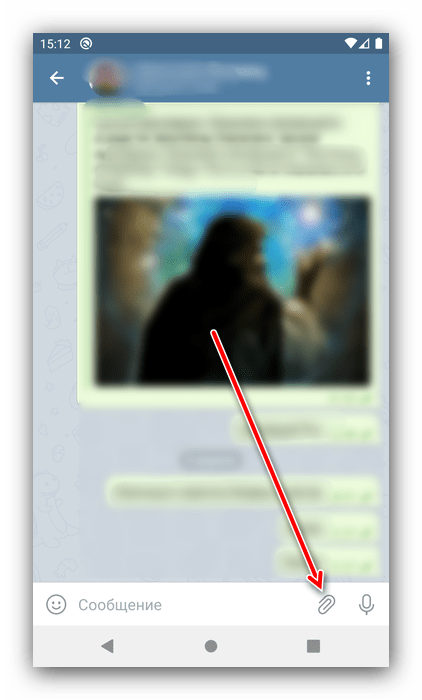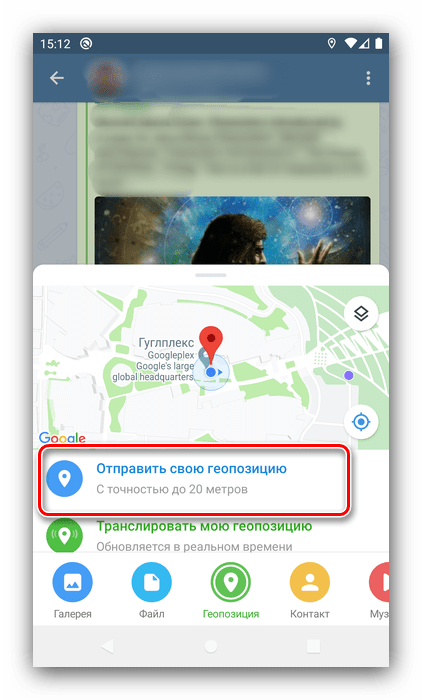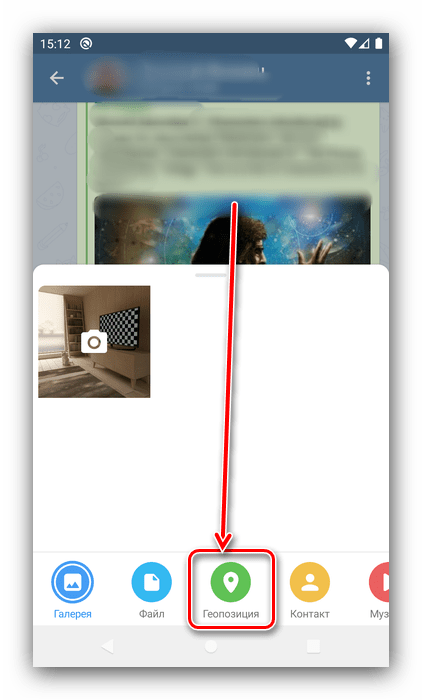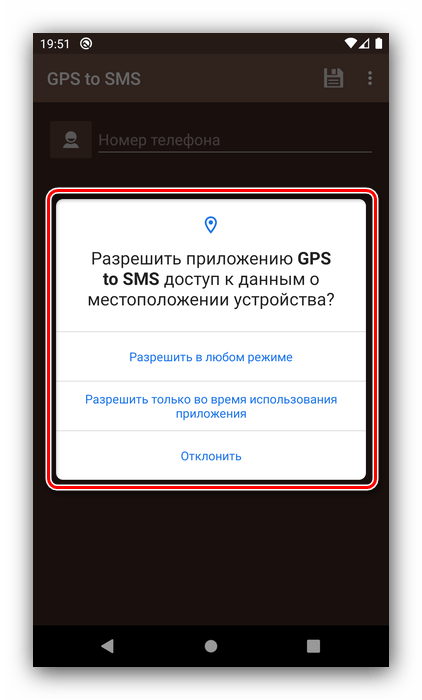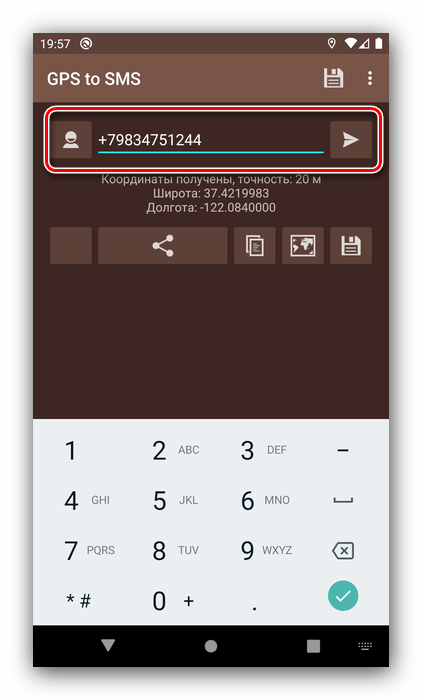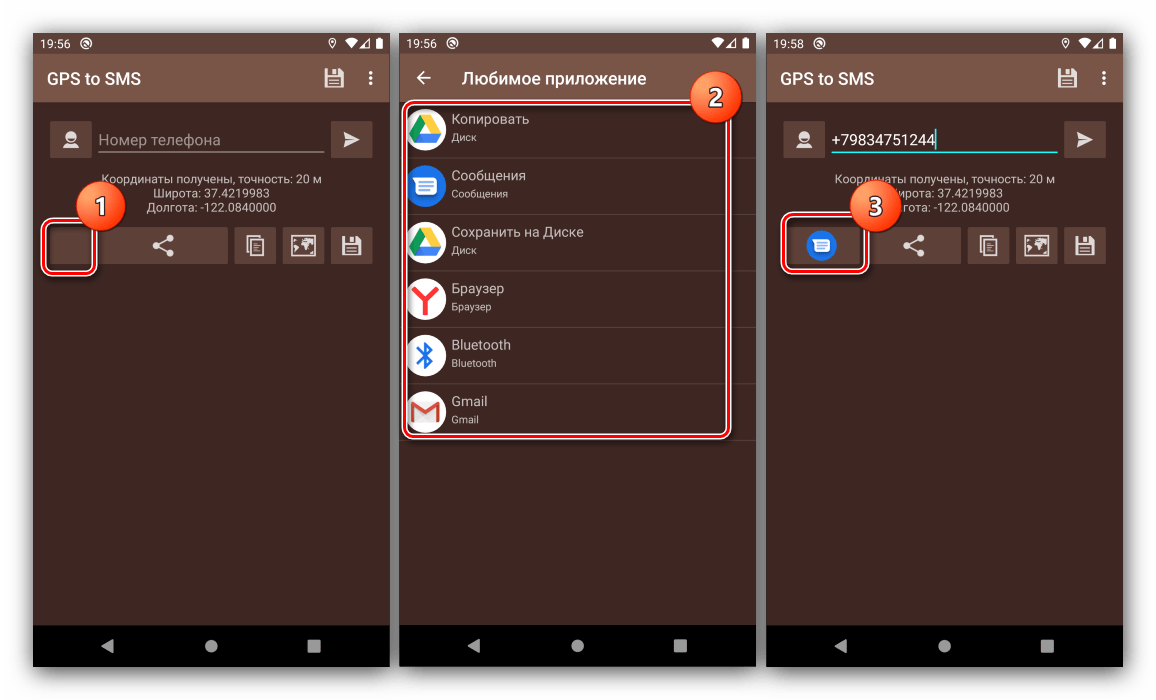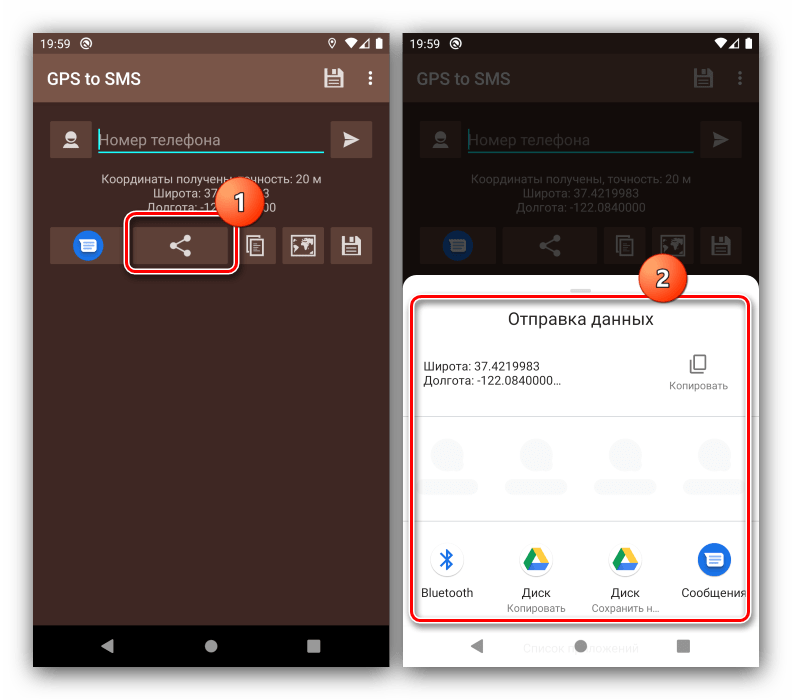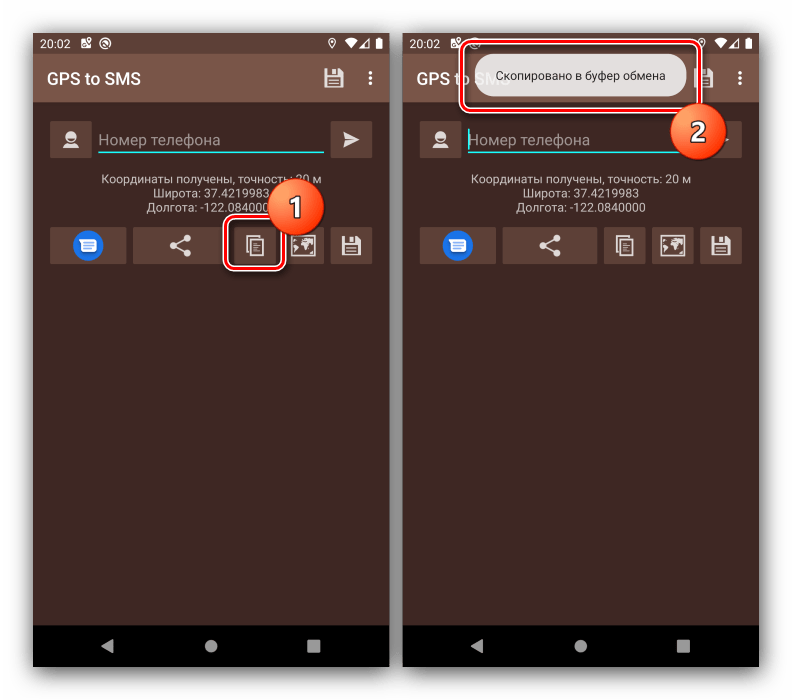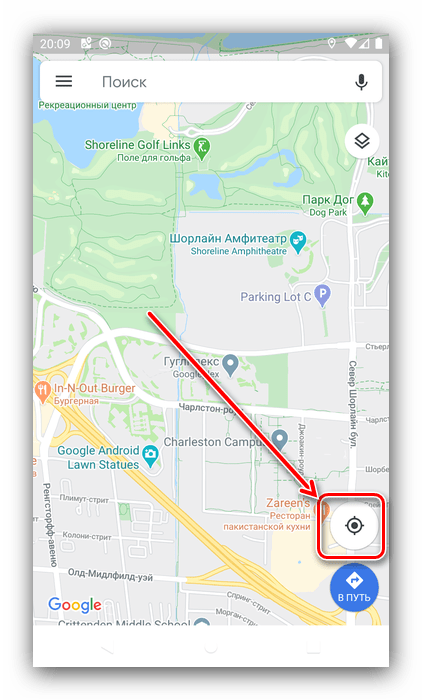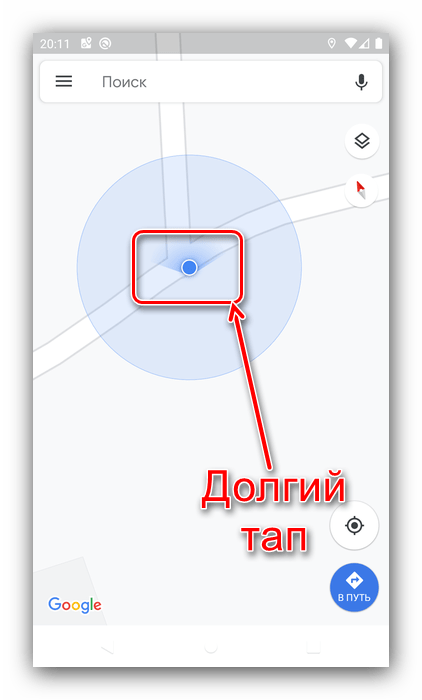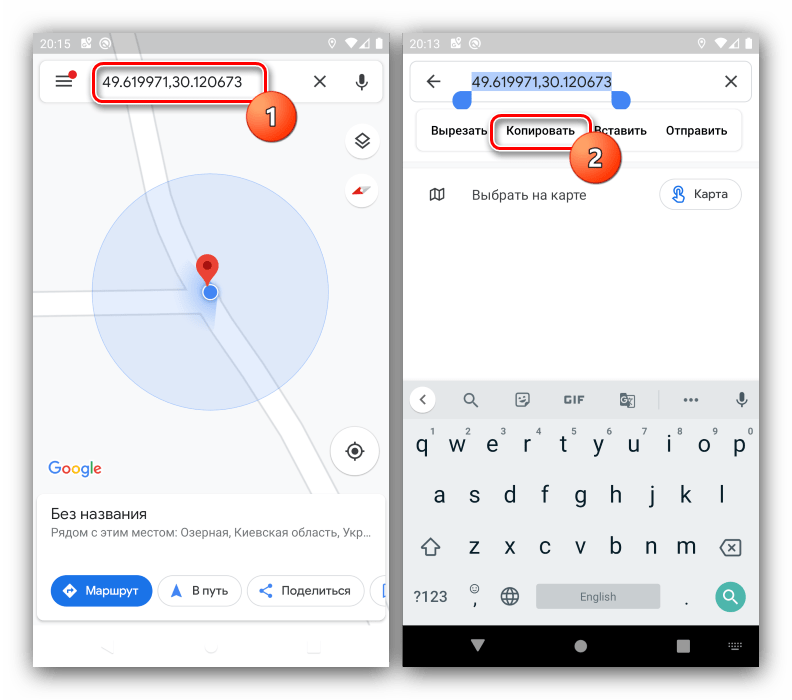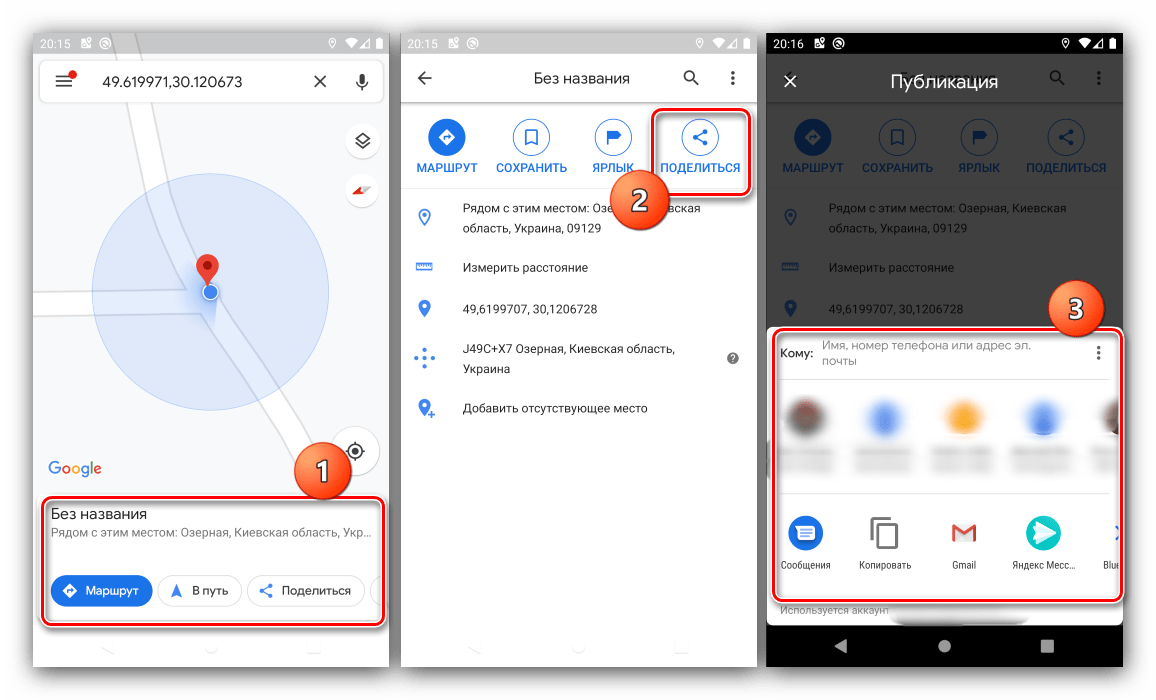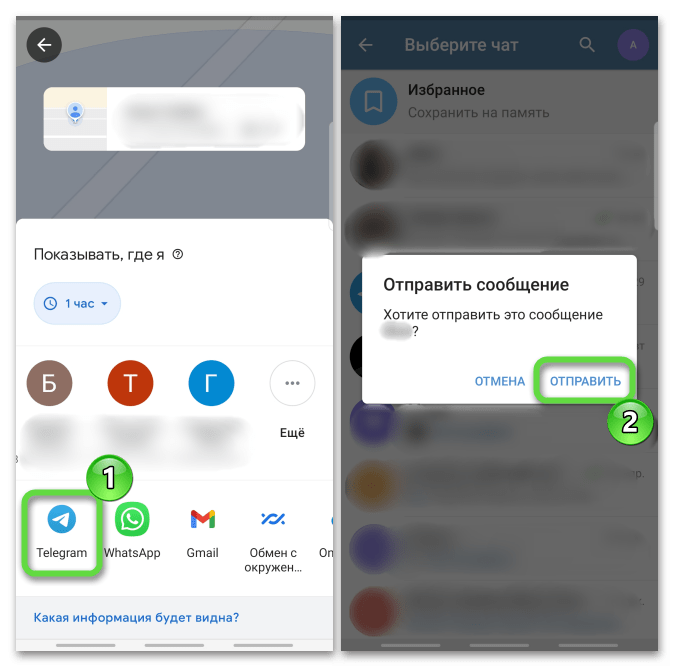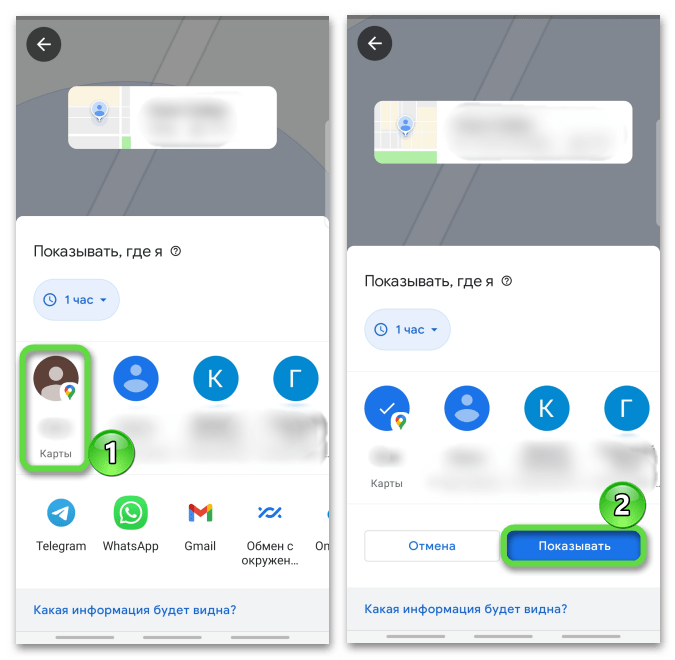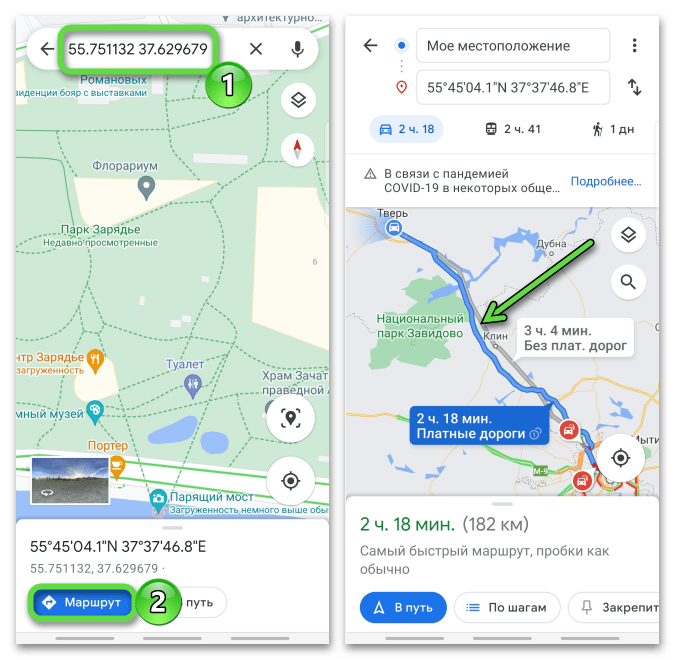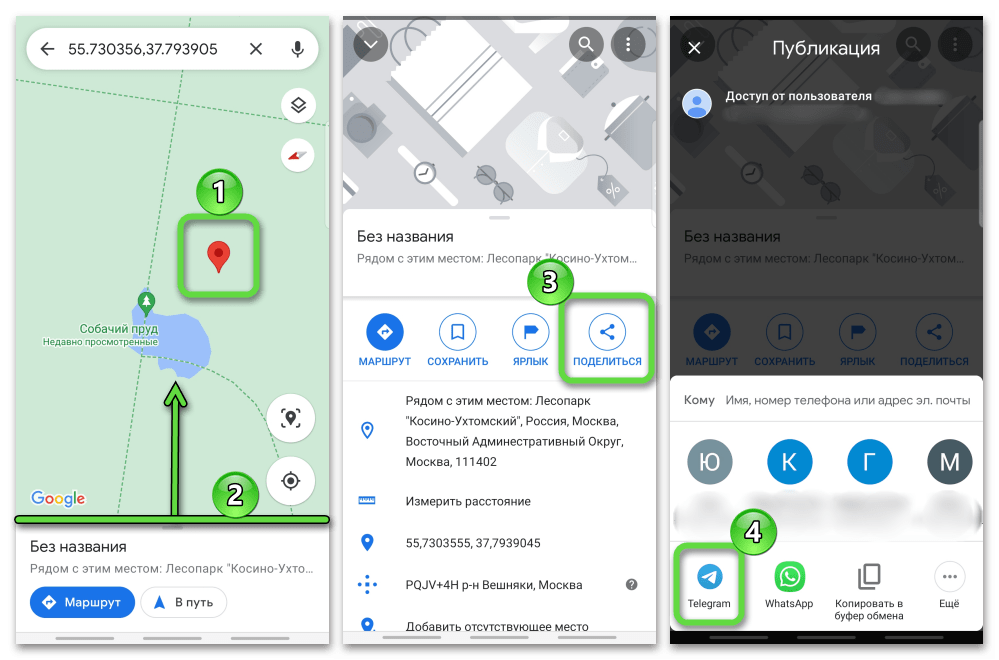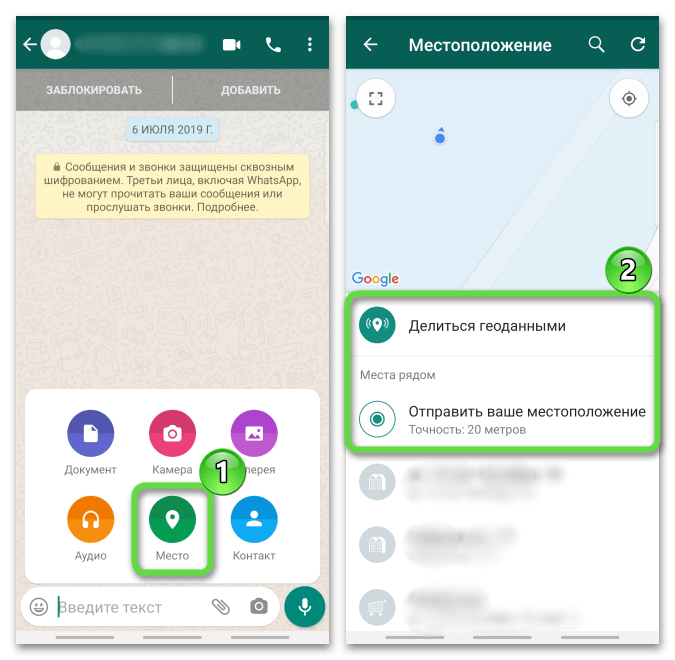- Отправка данных геолокации с устройства Android
- Способ 1: Программы-мессенджеры
- Способ 2: GPS to SMS
- Способ 3: Google Maps
- Отправка геолокации на устройстве с Android
- Способ 1: Google Maps
- Вариант 1: Передача своего местоположения
- Вариант 2: Передача геоданных произвольной точки
- Способ 2: Мессенджеры
- Способ 3: Специальный софт
- Как отправить геолокацию с Андроид через мессенджеры или карты
- Как отправить свое местоположение?
- Способ 1: через Telegram
- Способ 2: через WhatsApp
- Способ 3: через карты Google
- Вывод
Отправка данных геолокации с устройства Android
Важно! Для отправки GPS-координат необходимо, чтобы соответствующая функция была включена на вашем девайсе!
Способ 1: Программы-мессенджеры
Самый простой метод, позволяющий поделиться своими координатами, заключается в их пересылке через приложение мгновенных сообщений. Работу с этой возможностью покажем на примере Telegram.
- Запустите мессенджер и выберите адресата.
Затем тапните по пункту «Геопозиция».
Проверьте точность определения и выберите «Отправить местоположение».
Несмотря на свою простоту, данный метод имеет и недостатки, в частности, для его работы необходимо подключение к интернету.
Способ 2: GPS to SMS
Второй метод отправки координат заключается в использовании стороннего ПО, а именно приложения GPS to SMS.
- Запустите программу и выдайте ей требуемые для работы разрешения.
Подождите, пока средство получит координаты. Далее у вас есть несколько сценариев действий, первый – отправка по СМС. Для этого введите в поле «Номер телефона» нужные данные и нажмите на кнопку отправки.
Для единичной пересылки можно воспользоваться функцией «Поделиться»: нажмите на соответствующий элемент и выберите, куда отправить данные.
Если требуется просто скопировать широту и долготу точки, тапните по кнопке копирования – информация будет сохранена в буфере обмена, откуда её можно передать куда угодно.
Рассмотренное средство быстрое, удобное и бесплатное, практически идеальное решение нашей сегодняшней задачи.
Способ 3: Google Maps
Софт для использования геолокации от Гугл также позволяет отправлять свои координаты.
- Откройте Google Maps, затем нажмите на кнопку определения местоположения.
Подождите, пока приложение подключится к спутникам и найдёт нужную точку. После этого максимально масштабируйте карту и сделайте долгое нажатие на синей точке.
В поисковой строке появятся точные координаты этого места. Можно просто их скопировать – тапните по строке, выделите данные и выберите «Копировать».
Карты Google, в отличие от упомянутых выше решений, встроены по умолчанию в ПО большинства смартфонов, поэтому их использование подходит юзерам, у которых нет возможности установить сторонний софт.
Помимо этой статьи, на сайте еще 12473 инструкций.
Добавьте сайт Lumpics.ru в закладки (CTRL+D) и мы точно еще пригодимся вам.
Отблагодарите автора, поделитесь статьей в социальных сетях.
Источник
Отправка геолокации на устройстве с Android
Способ 1: Google Maps
В приложении Google Maps можно передать как текущую геолокацию устройства, так и географические данные любой точки на карте. Оно по умолчанию установлено на большинстве устройств с Android, но если отсутствует, его можно скачать из Google Play Маркета.
Вариант 1: Передача своего местоположения
- Для получения и передачи информации о местоположении устройства на нем должна быть включена геолокация. Открываем панель быстрого доступа и включаем функцию, если она неактивна.
Читайте также: Включение модуля определения местоположения в ОС Android
В Google Картах тапаем по иконке пользователя, выбираем «Передача геоданных», а затем «Поделиться местоположением».
В графе «Показывать, где я» выбираем период, в течение которого разрешаем передавать сведения о своем местоположении.
Ссылку на трансляцию можно отправить любым способом, например, с помощью СМС или сообщения в мессенджере.
Когда пользователь перейдет по ссылке, он в течение определенного времени сможет видеть наше имя, фото (если оно есть), уровень заряда батареи, где мы находимся, каким образом передвигаемся и т.д.
Пользователям с пометкой Гугл Карт можно отправлять приглашения напрямую через приложение, но для этого, помимо номера, в телефонной книге должен быть указан и синхронизирован с сервисом Google их электронный адрес, связанный с учетной записью. Если такой контакт есть, выбираем его и нажимаем «Показывать»,
а ему нужно будет принять приглашение в области уведомлений.
Чтобы завершить трансляцию, в разделе «Передача геоданных», нажимаем «Доступ по ссылке» и тапаем «Остановить».

Вариант 2: Передача геоданных произвольной точки
- Передать местоположение любой точки на карте можно с помощью координат. Запускаем Google Maps находим место, геолокацией которого хотим поделиться, долгим нажатием ставим маркер, а когда отобразятся координаты, сначала жмем на них, затем удерживаем, чтобы скопировать, и отправляем любым удобным для себя способом.
На другом смартфоне можно ввести эти данные в поиске браузера либо в тех же картах Гугл и проложить маршрут к этому месту.
Пользователи Google Maps могут делиться геоданными с помощью технологии «Plus Codes». Коды формируются на основе широты и долготы, но они короче координат и состоят из цифр и букв. Ставим на карте маркер, свайпом вверх открываем карточку с информацией, тапаем по полю с «+кодом», чтобы скопировать, и отправляем его.
Прочитать такие коды может только приложение «Гугл Карты».
Еще один способ передать географические данные — поделиться объектом или точкой на карте. Обозначаем место, открываем информационную панель, тапаем иконку «Share» и отправляем ссылку.
Ссылка покажет информацию о расположении устройства на момент ее отправки.

Способ 2: Мессенджеры
Активным пользователям мессенджеров есть смысл передавать географические данные с помощью специальной функции, встроенной в эти приложения. Варианты такие же – отправка своего местоположения в реальном времени или произвольно выбранной на карте геопозиции. Во всех мессенджерах функция реализована примерно одинаково, поэтому если этот способ вас интересует, подробная инструкция на примере WhatsApp есть в отдельной статье на нашем сайте.
Способ 3: Специальный софт
В Google Play Маркете много приложений для определения и передачи геолокации устройства с Android. Практически все они показывают рекламу, но там могут быть дополнительные опции, которые для вас, возможно, окажутся полезными. Рассмотрим это способ на примере прикладной программы «My Location».
- Запускаем приложение и разрешаем ему доступ к информации о расположении устройства.
Когда My Location отобразит текущие координаты и адрес, можно делиться местоположением с другими пользователями.
Вызываем контекстное меню, тапаем «Поделиться» и отправляем ссылку. Открыть ее можно с помощью Google Maps или через такое же приложение, если оно установлено.
Чтобы отправить координаты, копируем их, нажав соответствующий пункт, и отправляем как любое текстовое сообщение.
Другие пользователи могут следить за местоположением нашего устройства в реальном времени, но только если на их смартфоне тоже установлено My Location. В контекстном меню выбираем «Публикация текущего местоположения», устанавливаем время публикации, при желании разрешаем делиться маршрутом передвижения и отправляем ссылку на трансляцию.
Источник
Как отправить геолокацию с Андроид через мессенджеры или карты
Каждый современный телефон позволяет пользоваться картами, а также определять собственное местоположение. Всё это реализуется благодаря встроенному датчику GPS. С его помощью можно узнать точные координаты выбранной местности, а после переслать их другому человеку. Например, подобную возможность часто используют для указания места встречи. Но у многих людей порой возникает вопрос: а как отправить геолокацию с Андроид? На самом деле, сделать это можно разными способами, о которых мы подробно расскажем далее.
Как отправить свое местоположение?
Все мы так или иначе пользуемся мессенджерами или популярными социальными сетями. Такие платформы уже давно перестали использоваться просто для отправки сообщений. Сейчас там есть множество интересных опций, среди которых присутствует и встроенный инструмент для отправки координат. Что же, давайте рассмотрим каждый вариант в формате пошаговых инструкций!
Способ 1: через Telegram
Telegram – популярный мессенджер, которым уж точно пользуется практически каждый человек. Не многие знают, но в официальном приложении по умолчанию присутствует возможность отправки местоположения. Не понимаете, где найти нужную опцию? Тогда ознакомьтесь с пошаговой инструкцией:
- Открываем чат с нужным пользователем.
- В нижней части экрана нажимаем по значку скрепки.
- В появившемся меню выбираем «Геопозиция».
- Включаем GPS, если вы не сделали этого ранее.
- Ожидаем, пока приложение определит ваши координаты. Заметим, что в зависимости от окружающих условий на это может уйти даже несколько минут. Например, в помещении из-за помех найти спутники достаточно трудно.
- Когда на экране появилась красная метка, выбираем «Отправить свою геопозицию». Вы даже можете узнать, с какой точностью определено местоположение. В нашем случае результат не такой хороший – целых 16 метров.
Получатель сможет открыть отправленное вами местоположение на встроенной в Telegram карте. А по желанию даже получится проложить маршрут, нажав на соответствующую кнопку.
Способ 2: через WhatsApp
Вторым по популярности является мессенджер WhatsApp. И на удивление, здесь также присутствует опция для отправки собственного местоположения. Все действия выполняются через официальное приложение, так что никаких дополнительных сервисов устанавливать не придется. Всё что нужно – выполнить действия из следующей инструкции:
- Открываем чат с нужным человеком.
- Возле поля с набором сообщения нажимаем по иконке скрепки. Она обычно используется для отправки фотографий.
- В появившемся окошке выбираем «Место».
- Предоставляем приложению доступ к геолокации, если вы не сделали этого раньше.
- Находим строку «Отправить ваше местоположение» и нажимаем по ней. Здесь также указывается приблизительная точность.
Вот и всё, теперь у другого человека есть ваши координаты. Пользователь может открыть карту и детально изучить местность. А если потребуется, то и построить маршрут.
Способ 3: через карты Google
Google Maps – это стандартное приложение, которое по умолчанию установлено практически на каждом телефоне Android. В счёт мы, конечно же, не берем устройства от производителя Huawei или Honor. Понятное дело, что через онлайн-карту без проблем получится найти, а главное отправить другому человеку свои координаты. Как это сделать? Читайте в инструкции:
- Открываем Google-карты и определяем собственное местоположение. Для этого нужно нажать по значку в виде мишени. Но перед этим обязательно включаем GPS.
- Удерживаем палец на красном флажке до того момента, пока в верхней строке не появятся цифры. Это и есть координаты выбранного места. Вы уже можете их скопировать, а после переслать другому пользователю удобным способом. Но это крайне непрактично, поэтому мы предлагаем воспользоваться встроенной опцией.
- Для этого нажимаем по местоположению, а затем в нижнем блоке выбираем «Поделиться».
Выбираем способ отправки геолокации
Пример отправленного местоположения
Этот способ, пожалуй, можно назвать самым универсальным. Google Карты есть практически на каждом телефоне, а вариантов пересылки местоположения огромное количество.
Вывод
Итак, мы подробно рассмотрели, как отправить геолокацию с телефона Андроид. Каждый способ имеет свои преимущества и недостатки, поэтому выбирайте наиболее подходящий для себя вариант. Остались вопросы? Тогда пишите их в комментариях!
Источник